בעת ניסיון להפעיל יישוםMicrosoft 365, ייתכן שתקבל שגיאה זו. להלן כמה דברים שתוכל לנסות כדי לפתור את הבעיה. פירטנו את הפתרונות הנפוצים ביותר תחילה, לכן נסה אותם לפי הסדר.

הפעלה מחדש של המכשיר
המתן מספר דקות, הפעל מחדש את המכשיר, היכנס שוב והפעל מחדש את היישום.
תיקון Office מלוח הבקרה
שלבי הגישה לכלי התיקון משתנים בהתאם למערכת ההפעלה.
אפשרויות תיקון מהדף 'הגדרות'
-
לחץ על התחל > הגדרות > אפליקציות > אפליקציות ותכונות.
-
בחר את סמל עוד לצד היישום שברצונך לתקן.
-
לחץ על הקישור אפשרויות מתקדמות תחת שם האפליקציה (חלק מהאפליקציות אינן כוללות אפשרות זו). בדף שנפתח, בחר באפשרות תקן, אם היא זמינה. אם היא אינה זמינה או אינה מתקנת את הבעיה, בחר באפשרות איפוס.
אפשרויות תיקון מלוח הבקרה
-
בתיבת החיפוש שבשורת המשימות, הקלד לוח בקרה ובחר לוח בקרה מתוך התוצאות.
-
בחר באפשרות תוכניות > תוכניות ותכונות.
-
לחץ באמצעות לחצן העכבר הימני על התוכנית שברצונך לתקן ובחר באפשרות תיקון או אם פעולה זו אינה זמינה, בחר שינוי. לאחר מכן בצע את ההוראות שמוצגות על המסך.
-
לחץ באמצעות לחצן העכבר הימניעל

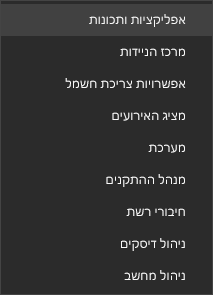
-
בחר את מוצר Microsoft Office שברצונך לתקן ובחר שנה. אם אינך רואה אפשרויות כלשהן, בחר את שלוש הנקודות בצד שמאל.
הערה: פעולה זו תתקן את חבילת Office כולה גם אם מדובר רק ביישום מסוים שברצונך לתקן, כגון Word או Excel. אם מותקן אצלך יישום עצמאי, תוכל לחפש את היישום לפי שמו.
-
בהתאם לאם סוג ההתקנה של עותק Office שברשותך הוא 'לחץ והפעל' או 'התקנה מבוססת-MSI', תראה את האפשרויות הבאות כדי להמשיך בתיקון. בצע את השלבים בהתאם לסוג ההתקנה שלך.
לחץ והפעל
בחלון כיצד ברצונך לתקן את תוכניות Office, בחר תיקון מקוון > תקן כדי להבטיח שהכל יתוקן. (גם האפשרות המהירה יותר תיקון מהיר זמינה, אך היא רק מזהה קבצים פגומים ולאחר מכן מחליפה אותם.)
מבוססת MSI
במסך שינוי ההתקנה, בחר תקן ולאחר מכן לחץ על המשך.
-
פעל על-פי ההוראות שעל המסך עד לסיום התיקון.
הסרת התקנה והתקנה מחדש של Office
הסרת התקנה של Office באמצעות התיקון הקל
-
בחר את הלחצן להלן כדי להוריד ולהתקין את כלי התמיכה להסרת התקנה של Office.
-
בצע את השלבים הבאים כדי להוריד את כלי התמיכה להסרת התקנה בהתאם לדפדפן שלך.
עצה: הורדת הכלי והתקנתו עשויות להימשך כמה דקות. לאחר השלמת ההתקנה, חלון המוצרים של הסרת ההתקנה של Office ייפתח.
Microsoft Edge או Chrome
-
בפינה השמאלית התחתונה או בפינה הימנית העליונה, לחץ באמצעות לחצן העכבר הימני על SetupProd_OffScrub.exe > פתח.
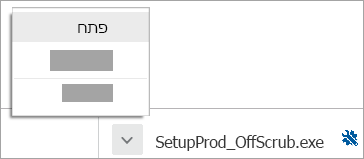
Microsoft Edge (ישן יותר) או Internet Explorer
-
בחלק התחתון של חלון הדפדפן, בחר הפעל כדי להפעיל את SetupProd_OffScrub.exe.

Firefox
-
בחלון המוקפץ, בחר שמור קובץ ולאחר מכן, בפינה השמאלית העליונה של חלון הדפדפן, בחר את חץ ההורדות > SetupProd_OffScrub.exe.
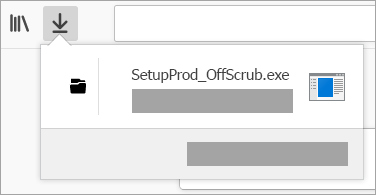
-
-
בחר את הגירסה שאת התקנתה ברצונך להסיר ולאחר מכן בחר 'הבא'.
-
פעל בהתאם להוראות המסכים הנותרים וכשתתבקש לעשות זאת, הפעל מחדש את המחשב.
לאחר הפעלת המחשב מחדש, הכלי להסרת ההתקנה נפתח מחדש באופן אוטומטי כדי להשלים את השלב הסופי של תהליך הסרת ההתקנה. בצע את ההנחיות הנותרות.
-
בחר את השלבים עבור הגירסה של Office שברצונך להתקין או להסיר את התקנתה. סגור את הכלי להסרת ההתקנה.
Microsoft 365 | Office 2021 | Office 2019 | Office 2016
נתקל בבעיות בהתקנה של Office? השתמש במתקין הלא מקוון
כדי להתקין מחדש את Microsoft 365, ראה התקנה או התקנה מחדש של Office במחשב PC.
ייתכן שהמתקין הלא מקוון של Microsoft 365 יעזור לך לפתור בעיות פוטנציאליות ב- Proxy, בחומת האש, בתוכנת האנטי-וירוס או בחיבור לאינטרנט, שעשויות להתרחש במהלך התקנת Microsoft 365.
לקבלת השלבים להתקנת גירסה לא מקוונת של Microsoft 365, ראה שימוש במתקין הלא מקוון של Office ובחר את הכרטיסיה הנכונה עבור גירסת Office שברשותך.











